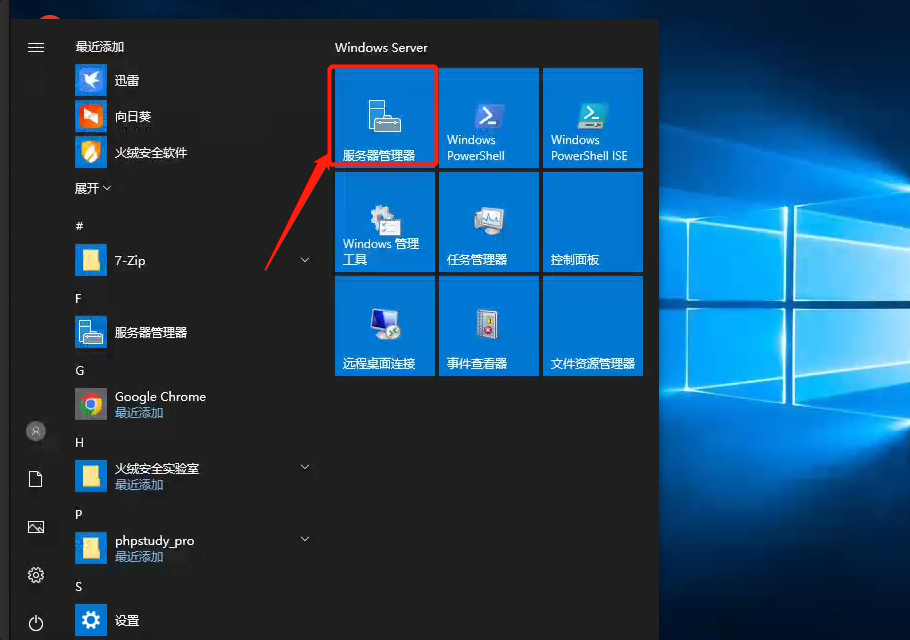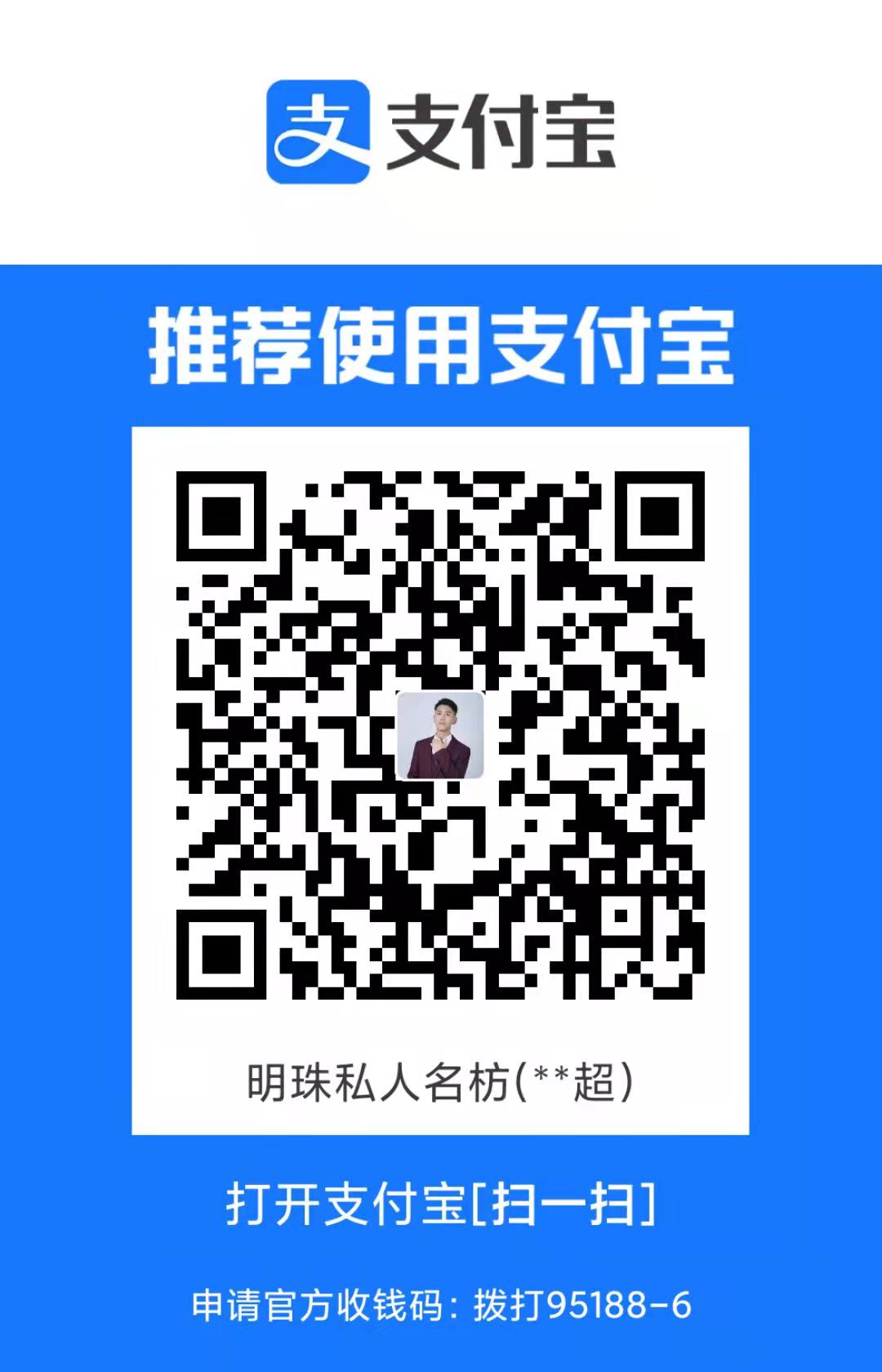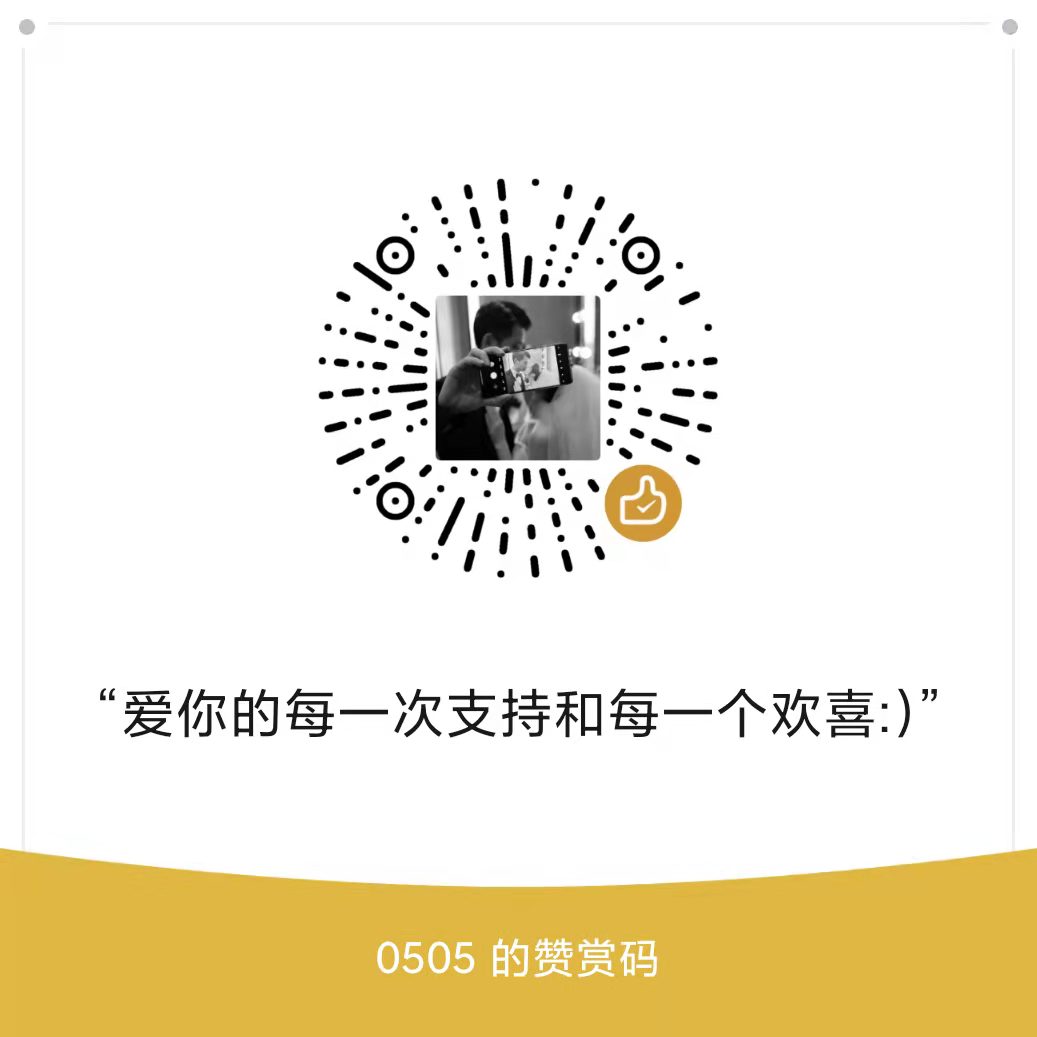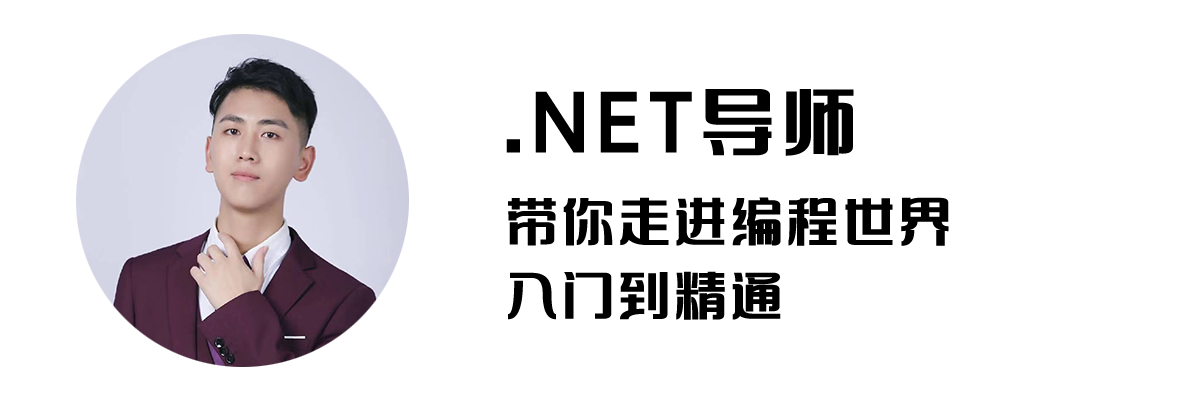文章摘要:为了帮助大家更加轻松地掌握自动备份数据库,我们在本文中向大家分享了2个不同的方法,都能有效搞定数据库自动备份怎么做问题!
SQLserver数据库自动备份怎么做?【详细教程】
发布时间:2023-08-02 作者:小沈子 分类: SQLserver 自动备份
在目前的企业系统环境中,SQL Server数据库扮演着重要的角色。作为一种关系型数据库管理系统(RDBMS),它可以存储、管理和获取企业数据。通过使用SQL Server,企业可以轻松地处理大量的数据,并在需要时快速地访问所需的信息。
特别是对于那些需要大量数据来支持他们业务运营或决策的企业而言,SQL Server数据库是不可或缺的。它提供了一个安全的、可扩展的平台来存储、分析和查询这些数据,从而帮助企业更好地运营。

总的来说,SQL Server数据库对于企业的重要性主要体现在其能够提供强大的数据管理和分析工具来协助企业更加智能地运营业务,帮助企业更有效地管理自己的数据环境并优化效率和生产力,因此它已经成为企业开展业务过程不能缺少的基础构建之一。
那么既然SQL Server数据库对于企业来说如此重要,我们就需要通过备份的方式来保护它的安全。然而定期手动执行备份任务的话可能又觉得比较麻烦,那么SQLserver数据库自动备份怎么做呢?一般来说,我们可以借助这2个方法来自动执行数据库备份任务,解放双手,无需人工反复操作。
方法1. 借助SSMS自动备份数据库
SSMS是SQL Server Management Studio的简称。它是微软SQL Server的一个集成环境,主要用于管理SQL Server数据库,具备一个比较直观的图形用户界面(GUI),允许管理员和开发人员更加轻松地管理SQL Server实例、数据库对象以及执行脚本、查询等操作。它提供了一种简单、直观的方式来创建新数据库、表、视图或用户,同时也可以在运行时监测服务器性能,并提供故障排除、备份、还原等功能。
那么我们该怎么借助SSMS来创建定时备份数据库任务呢?我们将在接下来的内容中向大家详细地介绍介绍,大家可以参照演示流程并逐步进行操作哦。
步骤1. 请您在自己的计算机上下载安装SSMS,然后运行它,在弹出窗口中填入相关信息并点击“连接”以连接到服务器。
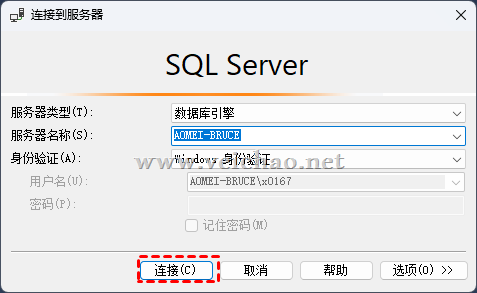
步骤2. 转到对象资源管理器列表并确保您的SQL Server代理正在运行,如果显示Agent XPs disabled的话,请按Win+R键并在运行窗口中键入services.msc并确定,然后在服务列表中启用SQL Server代理。
步骤3. 在对象资源管理器列表中展开“管理”选项卡,右键单击“维护计划”>“新建维护计划…”。
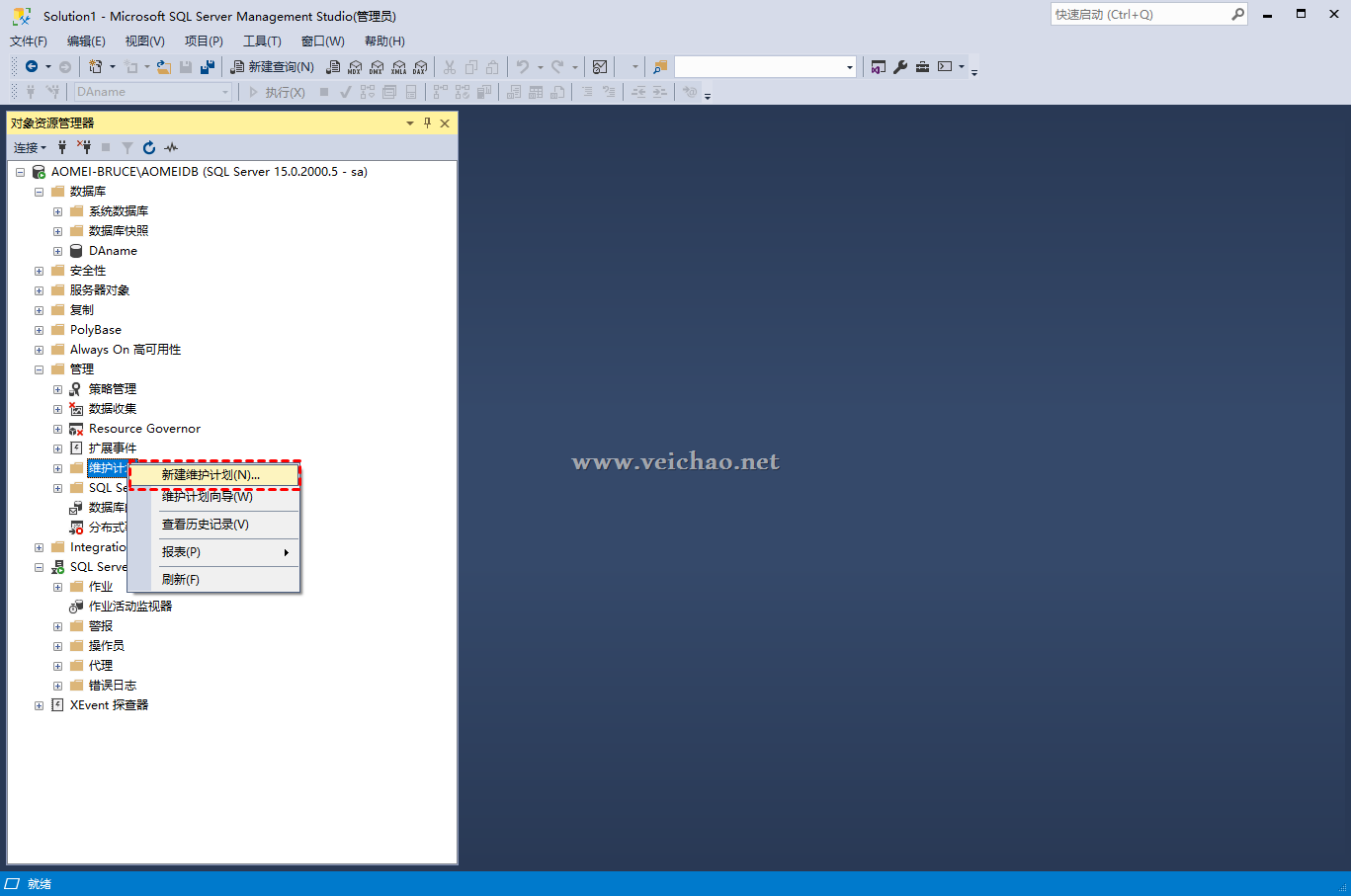
步骤4. 点击上方栏的工具箱,选择“备份数据库任务”,用鼠标左键点住并将其拖到右侧空白处,然后双击该任务。
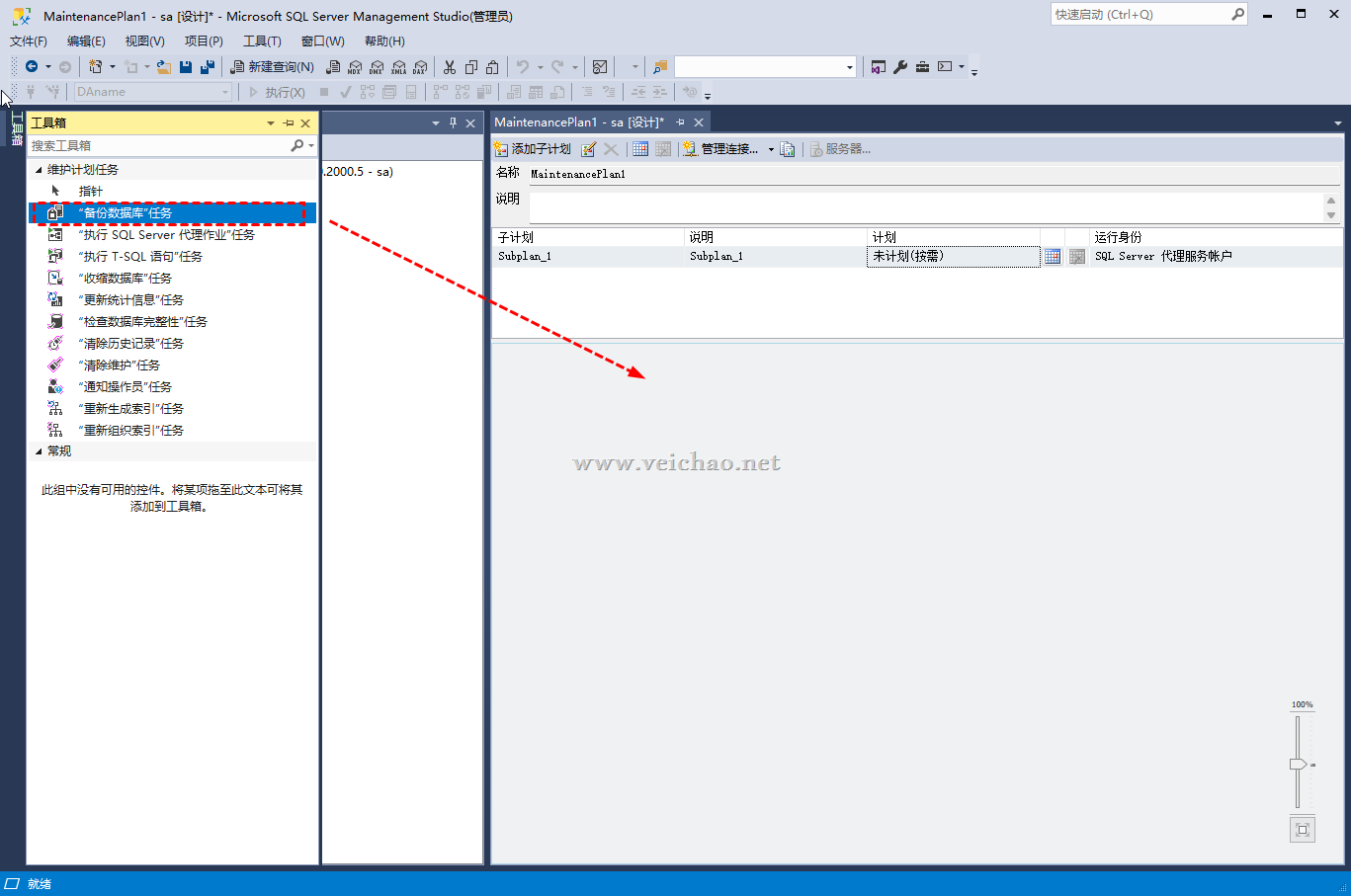
步骤5. 在弹出窗口中,先选择“备份类型”(完整/差异/事务日志),然后选择您要备份的具体一个或多个数据库。如您所见,您可以选择备份所有数据库、系统数据库、用户数据库和特定数据库。之后再选择一个用于存放此备份的目标路径,点击“确定”。
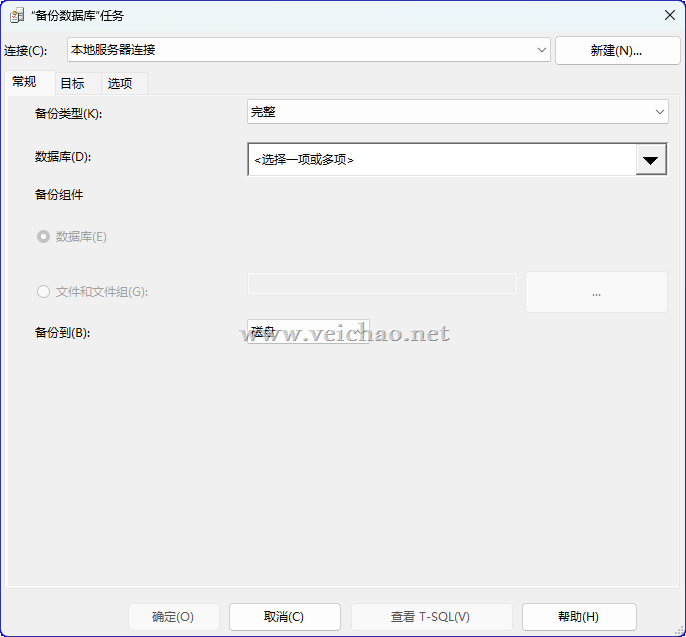
步骤6. 单击“子计划时间表”(日历图标)以设置SQLserver自动备份频率。
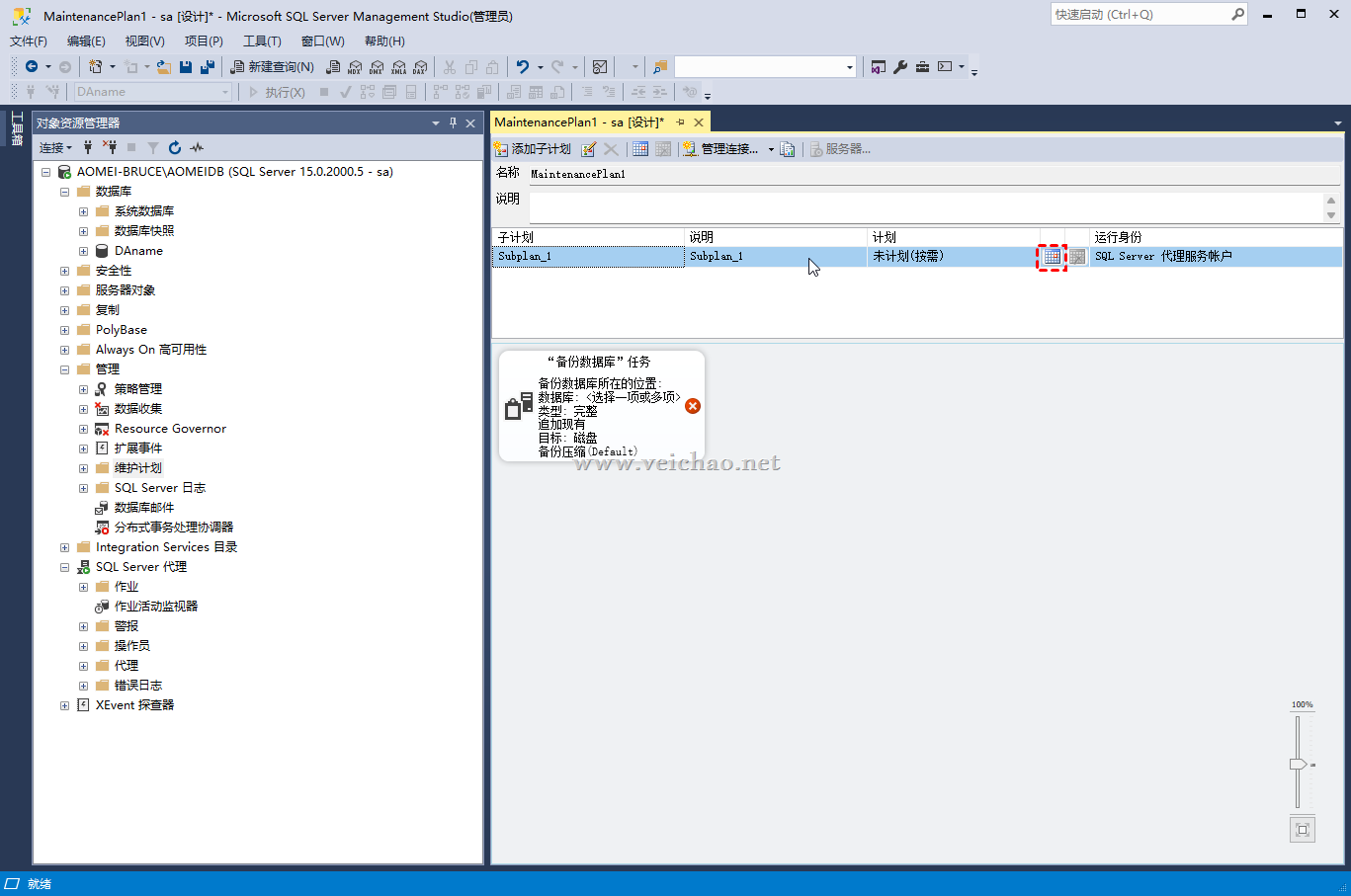
步骤7. 在弹出窗口中,您可以按照自己的实际情况和实际需求来设置本次日程的“计划类型”、“频次”、“区间”,设置完毕之后单击“确定”。
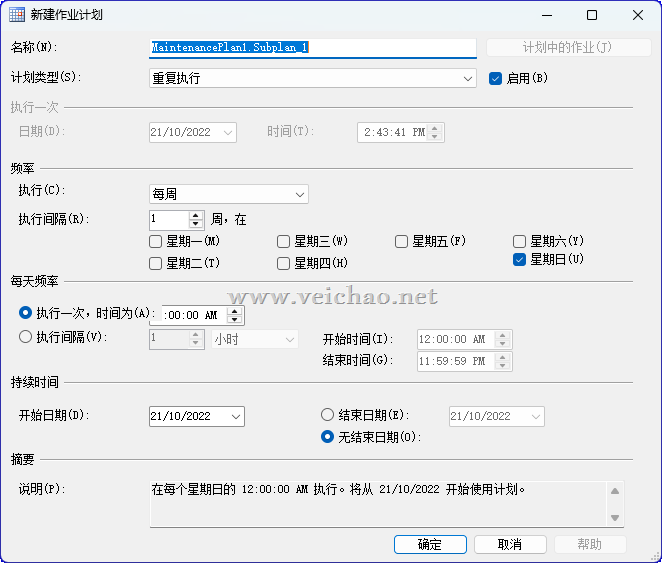
步骤8. 设置完毕之后,返回对象资源管理器,然后依次展开“SQL Server代理”>“作业”,找到刚刚创建的SQLserver自动备份数据库任务并右键单击它,选择“作业开始步骤”以启动此任务。
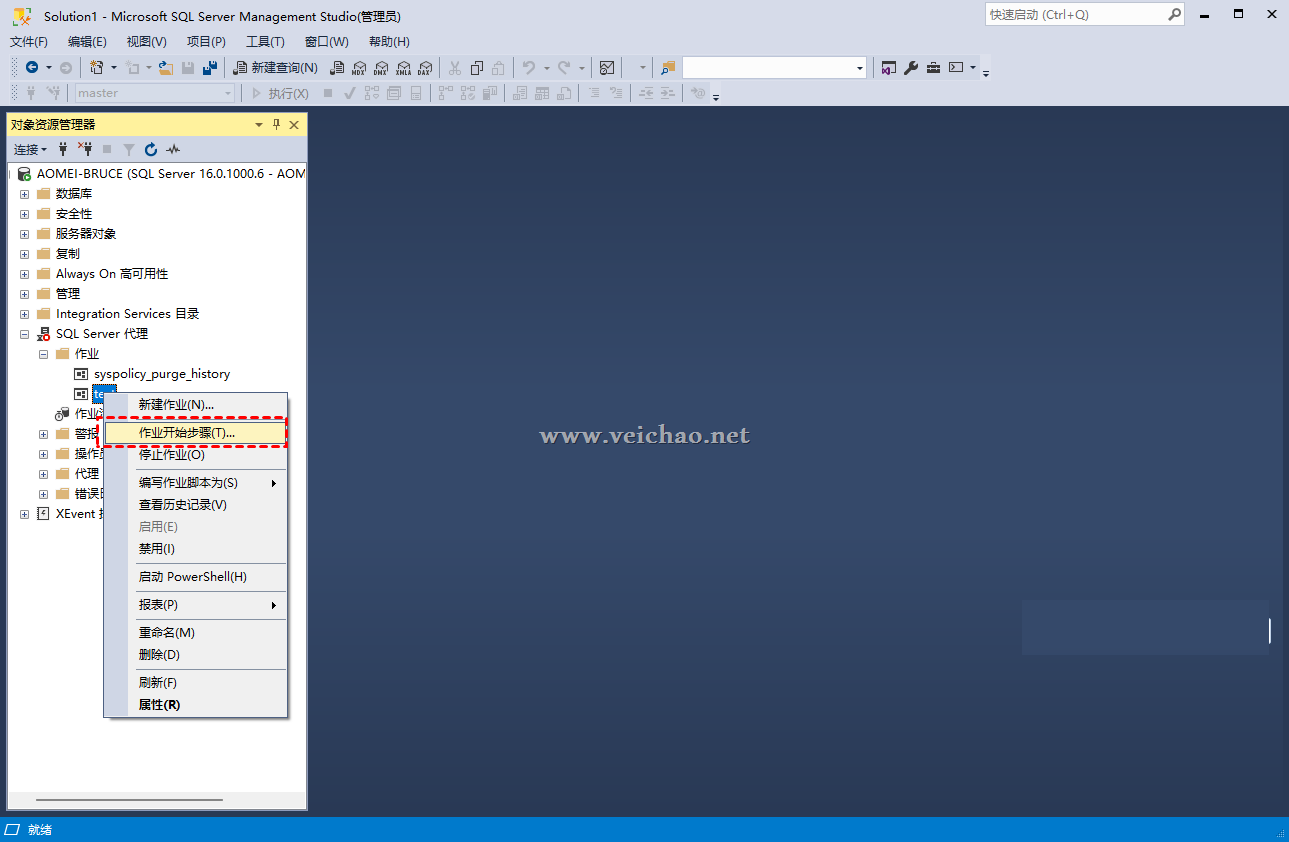
方法2. 借助T-SQL脚本自动备份数据库
看完上面的方法之后,大家有没有学会数据库自动备份怎么做呢?如果觉得上面的方法不合适,并且自己又对命令行比较熟悉的话,不妨试试T-SQL脚本。
T-SQL指的是Transact-SQL,它是一种用于访问和操作SQL Server数据库的编程语言,由结构、数据定义或逻辑控制等多种命令组成。我们可以将T-SQL脚本看作是一组预定义的指令集,可以在SQL Server上执行,帮助我们自动化一些繁琐的任务。
有了脚本之后,如何让它自动跑起来呢?这个时候我们就得再借助一下Windows系统内置的计划任务程序,它可以帮助我们在设定的时间内自动启动并执行T-SQL脚本,从而达成SQLserver数据库自动备份目的。
步骤1. 在您的Windows桌面上右键并创建一个TXT文本文件,双击将其打开并输入以下T-SQL脚本内容,然后将其另存为扩展名为.bat的批处理文件。
ECHO OFF
:: 设置保存备份文件的路径 eg D:\backup
set BACKUPPATH=filepath
:: 设置服务器和实例的名称
set SERVERNAME=instancename
:: 设置数据库名称
set DATABASENAME=databasename
:: filename format Name-Date
For / f "tokens=2-4 delims=/ " %%a in ('date /t') do (set mydate=%%c-%%a-%%b) For /f "tokens=1-2 delims
= /:" %%a in ("%TIME%") do (set mytime=%%a%%b)
set DATESTAMP=%mydate%_%mytime%
set
BACKUPFILENAME=%BACKUPPATH%\%DATABASENAME%-%DATESTAMP% .bak
SqlCmd -E -S %SERVERNAME% -d master -Q "BACKUP DATABASE [%DATABASENAME%] TO DISK = N'%BACKUPFILENAME%' WITH INIT, NOUNLOAD, NAME = N'%DATABASENAME% backup', NOSKIP, 统计= 10,NOFORMAT”
ECHO.
PAUSE
步骤2. 按Win+R输入taskschd.msc并按Enter键打开任务计划程序,然后在右侧的操作列表中点击“创建基本任务”。
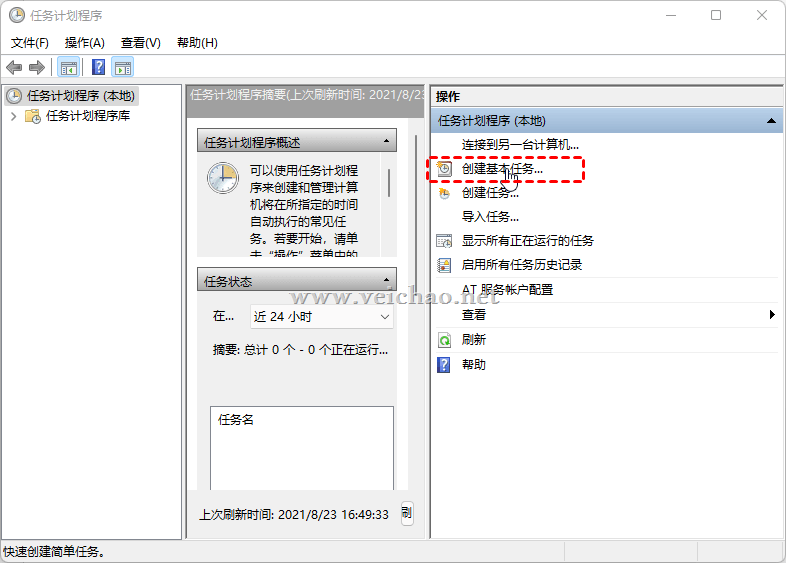
步骤3. 在创建基本任务页面中为此任务填写一个名称与描述,然后点击“下一步”。
步骤4. 在触发器页面中选择一个您想要的自动备份频率,然后点击“下一步”。
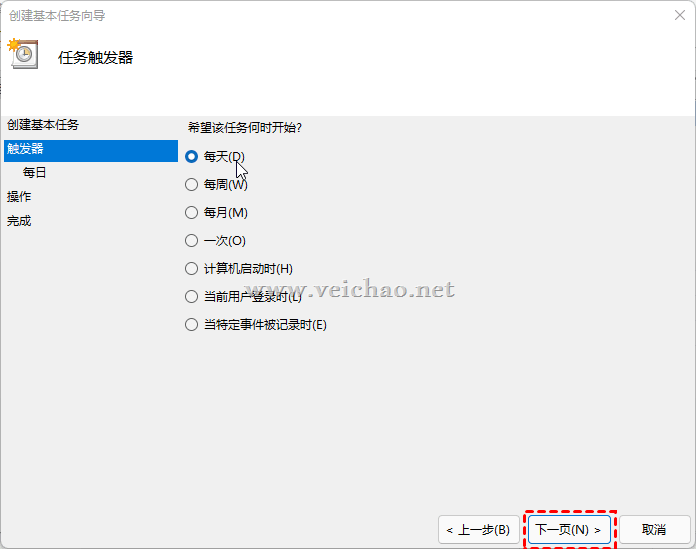
步骤5. 在操作页面中选择“启动程序”,将之前创建的.bat脚本文件添加进去,然后点击“下一步”。
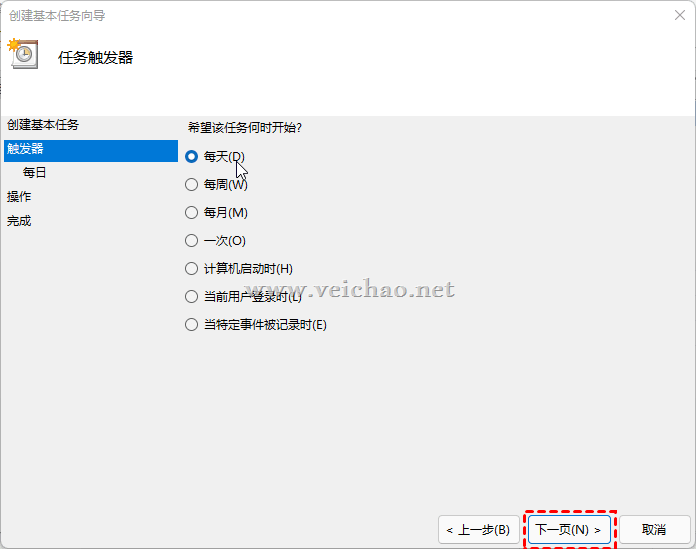
步骤6. 在计划任务摘要界面中确认各项设置无误之后,点击“完成”即可成功创建一个SQLserver数据库的自动备份任务,等到了设定的时间点,Windows任务计划程序将会自动运行T-SQL自动备份脚本。
好了朋友们,本文到这里就告一段落了
SQL Server数据库是企业取得成功不可或缺的重要基础构建,它提供了强大的数据管理和分析工具来协助企业更加智能地运营业务,帮助企业把握市场机遇,优化工作效率,降低运营成本,从而增强企业的核心竞争力。
为了保护SQL Server数据库安全不出错,我们需要定期对其进行备份任务,但是考虑到每隔一段时间就手动执行一次备份任务的话,确实有些麻烦。因此,我们在本文中向大家介绍了2种不同但却有效的数据库自动备份方案,不知道大家有没有学会数据库自动备份怎么做呢?赶紧行动起来,试一试吧!
标签云
-
C#
seo
SQLserver
IIS
.NET
SSL
程序员
VS
编程语言
https
微信小程序
jQuery
服务器
个人博客
网站关键词排名
301
.net8
http
KOL
C#集合
.NET框架
命名空间
面向对象编程
异常处理
异步编程
设计模式
编程学习网站
百度分享js
关键词研究工具
网页加载速度
外部链接优化
异步加载
snv
腾讯元器
AI智能体
C#接口
装潢设计
响应式
自动备份
个人网站
WPF
数据库优化
winform
UI
编程
Ngrok
内网穿透
开源框架
NanUI
网站
清明节
html
生成img
nginx
签到
2023跨年
快捷方式
标签打印
icon图标
博客模板
Web前端框架
JavaScript
TortoiseSVN
VS2019
数据库自动同步工具
Serv-U
.NETCore
微信接口
数组去重
404页面
保存图片
QQ
幸福
鸡汤
小沈子
超实用工具箱
Layui
51劳动节
C#面试题
疫情
数据库
Queue队列
网页
挖呀挖